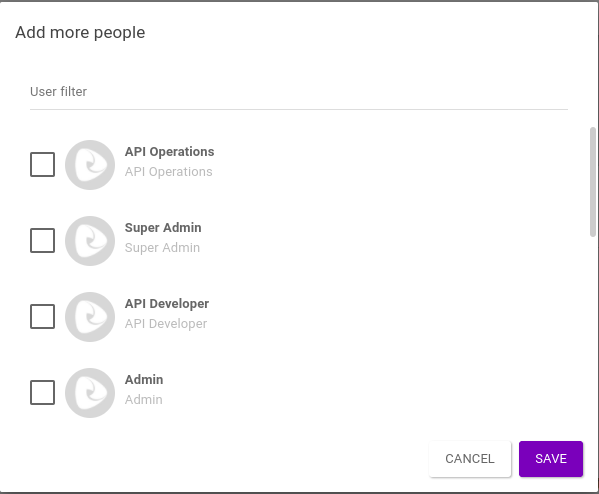Criando Environments
Na tela Environments, é possível criar novos ambientes para implantar suas APIs.
|
O seu Manager já vem com um ambiente padrão cadastrado. Se você quiser criar um ambiente novo, deverá primeiramente cadastrar um domínio para o seu ambiente na tela Inbound Address. Você pode usar um mesmo host para múltiplos ambientes, complementando o endereço de cada ambiente adicionando uma Inbound URL, conforme as instruções desta página. Assim, todos os seus ambientes terão uma URL única.
|
Cadastrando um novo ambiente
Para cadastrar um novo ambiente, clique no botão + no canto inferior direito da página Environments.
Há dois campos diferentes para o cadastro: a área para preenchimento dos campos obrigatórios, e a área para registro das variáveis de ambiente (environment variables).
Campos obrigatórios
Nesta área, devem ser preenchidos todos os campos obrigatórios, compostos por dados básicos e permissão de visualização e implantação.
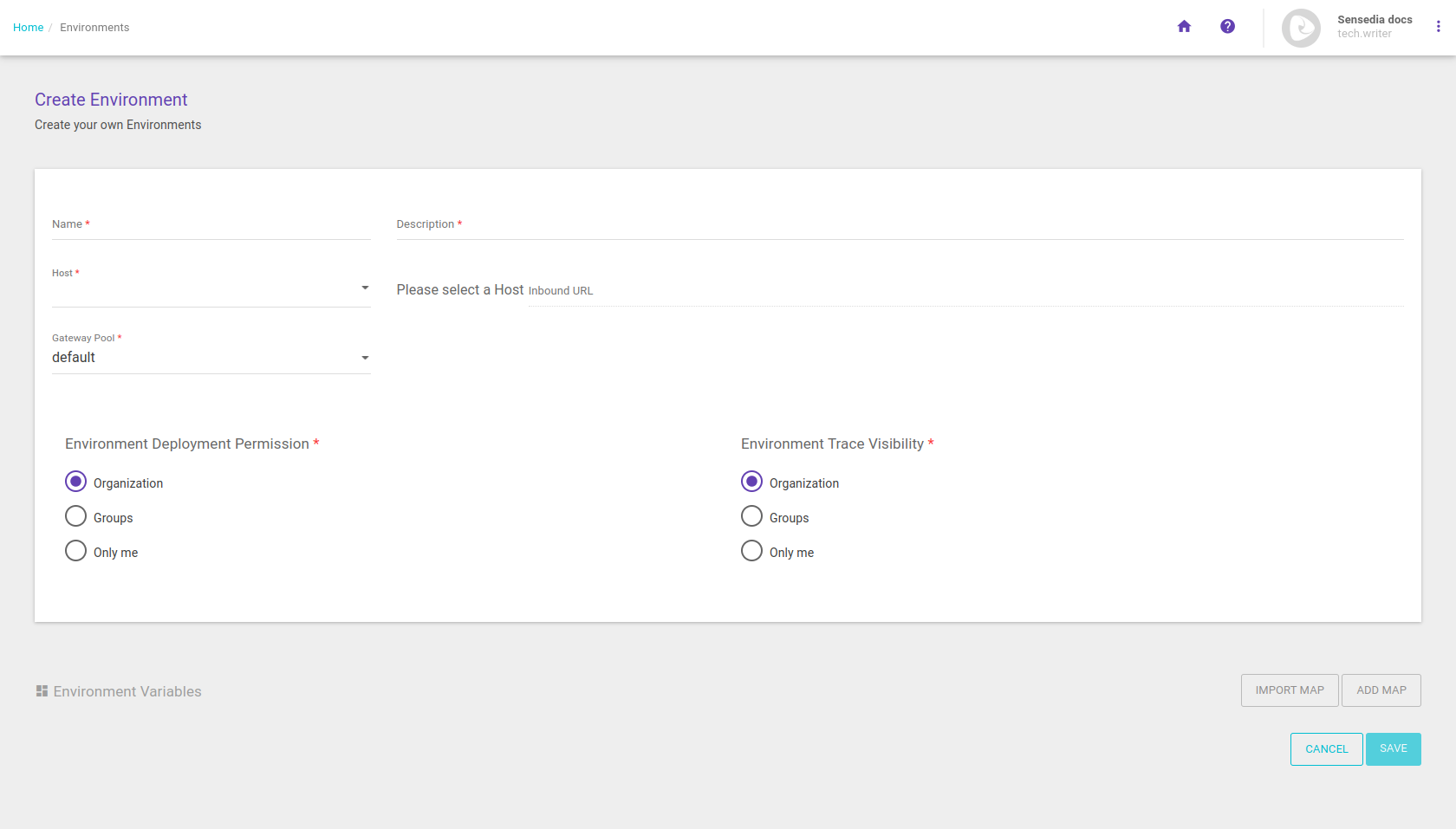
Dados básicos
-
Name: nome que identifica o ambiente.
-
Description: descrição que ajuda na identificação do ambiente.
-
Host + Inbound URL: formam a URL que representará o ambiente e receberá as requisições realizadas às APIs que forem hospedadas nele.
-
No campo Host, que é obrigatório, selecionar um domínio cadastrado na página Inbound Address.
-
Quando você selecionar o host, poderá complementar o endereço no campo Inbound URL, que é opcional. A URL aparecerá no campo para que você a complete (veja a imagem abaixo).
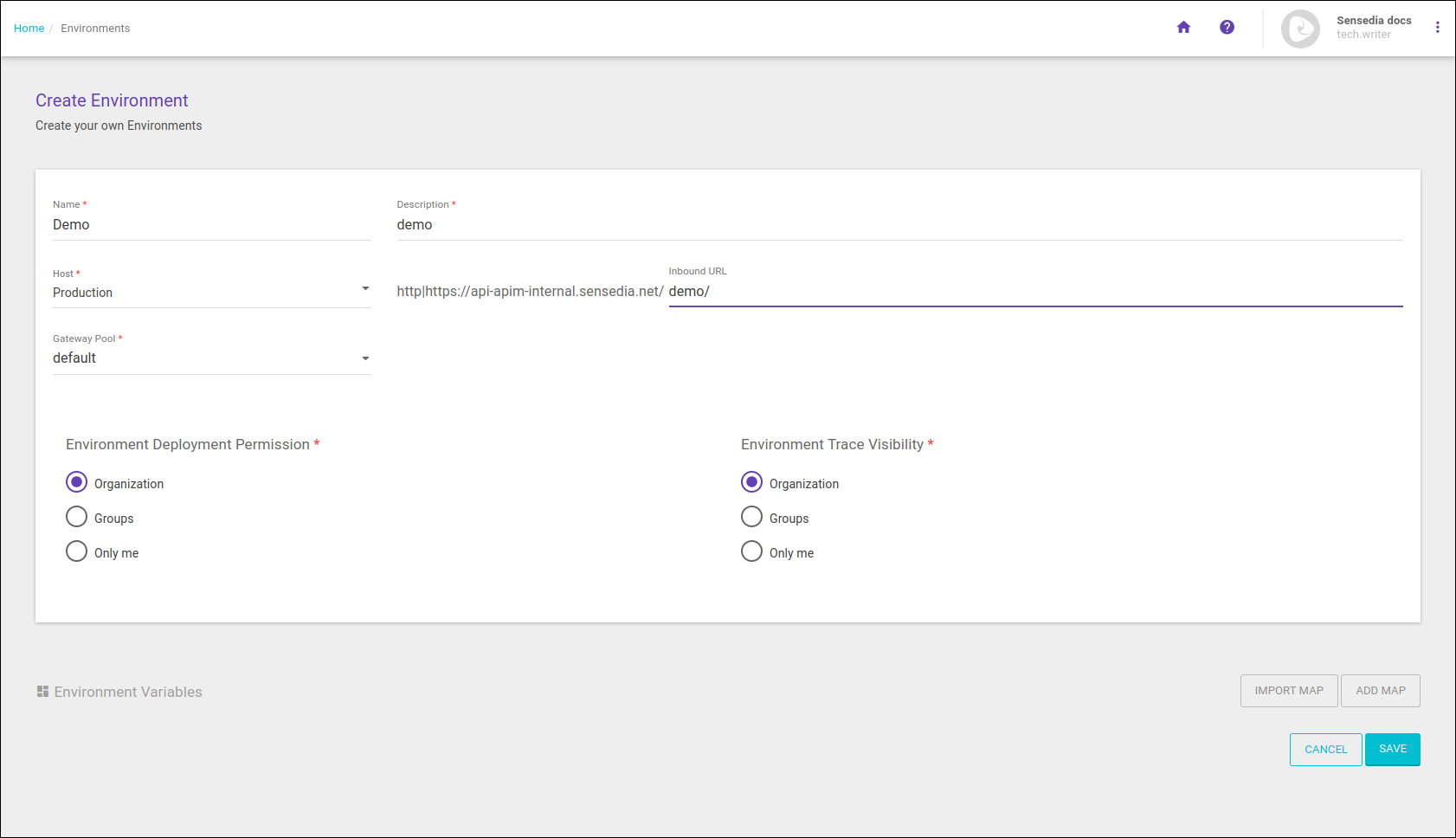
Não é obrigatório complementar o host com uma inbound URL. Entretanto, atente-se para o fato de que cada ambiente deve ter uma URL única. Como é possível utilizar um mesmo inbound address (host) para múltiplos ambientes, será obrigatório complementar a URL de cada um dos ambientes compartilhando um host com uma inbound URL única. O tipo de segurança que aparece na listagem de ambientes existentes — que pode ser nenhuma (none), TLS ou mTLS — não é configurado na tela Environments, mas sim em Inbound Address. É la que você estabelece, portanto, se a URL conterá http://ouhttps://.
-
-
Gateway Pool: campo para indicar qual pool de gateways contratado irá atender o ambiente.
É sempre possível conversar com o seu Business Partner para contratar mais pools de gateways. Uma vez cadastrado o gateway pool de um ambiente, não é possível editar este gateway pool.
Permissões
O campo Environment Deployment Permission está relacionado à permissão de implantação de APIs dentro do ambiente. O campo Environment Trace Visibility permite restringir o acesso à visibilidade do ambiente no Trace (que contém a listagem de chamadas para as APIs que forem associadas ao ambiente em questão).
| A restrição de visualização pelo campo Environment Trace Visibility será aplicada tanto ao General Trace total (referente a todas as APIs), quanto ao API Trace acessado pelo card de uma API específica. |
| Leia mais sobre as permissões de visualização do API Manager aqui. |
Para ambos os campos, estas são as opções de permissão:
-
Organization: liberará acesso para todos os usuários logados no sistema.
-
Teams: habilitará acesso para o time selecionado. Leia mais sobre como criar times.
-
Only me: permitirá acesso apenas para o usuário que criou o ambiente.
Share your suggestions with us!
Click here and then [+ Submit idea]